
In questo tutorial, ti mostreremo come installare Netdata Monitoring su Ubuntu 18.04 LTS. Per chi non lo sapesse, Piwik è un'applicazione di analisi web open source. È rivale Google Analytics e include ancora più funzioni e ti consente di personalizzare il tuo marchio e inviare rapporti personalizzati giornalieri, settimanali e mensili ai tuoi clienti.
Questo articolo presuppone che tu abbia almeno una conoscenza di base di Linux, sappia come usare la shell e, soprattutto, che ospiti il tuo sito sul tuo VPS. L'installazione è abbastanza semplice e presuppone che tu sono in esecuzione nell'account root, in caso contrario potrebbe essere necessario aggiungere 'sudo ' ai comandi per ottenere i privilegi di root. Ti mostrerò l'installazione passo passo di Netdata Monitoring su un server Ubuntu 18.04 Bionic Beaver.
Installa Netdata Monitoring su Ubuntu 18.04 LTS Bionic Beaver
Passaggio 1. Innanzitutto, assicurati che tutti i pacchetti di sistema siano aggiornati eseguendo il seguente apt-get comandi nel terminale.
sudo apt-get update sudo apt-get upgrade
Passaggio 2. Installazione di Netdata Monitoring su Ubuntu 18.04 LTS.
Installa Netdata usando il seguente comando:
sudo apt install netdata
Passaggio 3. Configura Netdata Monitoring.
Esegui il seguente comando nel file di configurazione e associa l'indirizzo IP del server:
nano /etc/netdata/netdata.conf
Quindi cambia la riga da associare all'indirizzo IP del server e salva le modifiche:
[global] run as user = netdata web files owner = root web files group = root # Netdata is not designed to be exposed to potentially hostile # networks.See https://github.com/firehol/netdata/issues/164 bind socket to IP = 127.0.0.1
Dopo aver riavviato il servizio NetData per applicare le modifiche:
systemctl restart netdata
Passaggio 4. Accesso a Netdata Monitoring.
Netdata Monitoring sarà disponibile sulla porta HTTP 19999 per impostazione predefinita. Apri il tuo browser preferito e vai a http://yourdomain.com:19999 o http://server-ip-address:19999
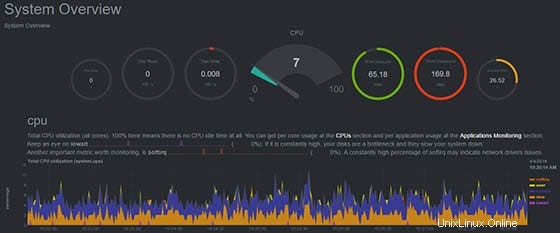
Congratulazioni! Hai installato Netdata con successo. Grazie per aver utilizzato questo tutorial per installare Netdata Monitoring sul tuo Ubuntu 18.04 LTS Bionic Beaver. Per ulteriore aiuto o informazioni utili, ti consigliamo di controllare Netdata ufficiale sito web.